때로는 iPhone에서 다른 사람의 원치 않는 알림으로 인해 주의가 산만해지거나 방해받지 않고 잠시 휴식을 취하고 싶을 수도 있습니다. 이때 iPhone에 방해금지 모드를 적용합니다. 아니요?
iPhone이 방해금지 모드일 때 사랑하는 사람이나 매우 중요한 직장 동료에게만 전화를 걸고 싶다면 어떻게 해야 할까요? 예, 가능합니다. 이것을 달성하는 방법이 궁금할 수도 있습니다.
저희는 이 주제를 조사한 후 iPhone이 무음 모드 또는 방해 금지 모드일 때 방해 금지 모드를 통해 특정 연락처가 전화를 걸 수 있도록 하는 방법에 대한 단계별 지침과 함께 아래 기사에서 몇 가지 정보를 수집했습니다.
1단계: 이를 위해서는 홈 화면의 전화 아이콘을 탭하여 iPhone에서 전화 앱을 열어야 합니다.
2단계: 이제 아래와 같이 전화 앱 창 하단 패널에서 즐겨찾기클립 옵션을 클릭하세요.
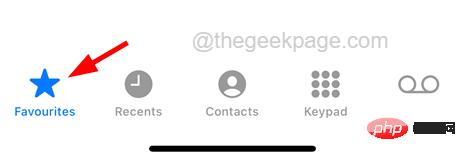
3단계: 즐겨찾기 페이지가 나타나면 즐겨찾기 페이지 왼쪽 상단에 있는 더하기 기호 아이콘(+)을 클릭하세요.
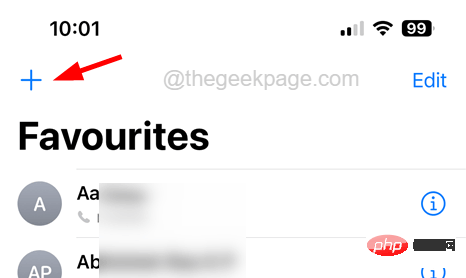
4단계: 그러면 화면에 연락처 페이지가 나타납니다.
5단계: 목록에서 클릭하여 문의하기를 선택하세요.
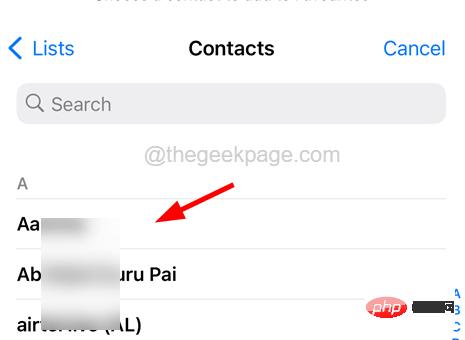
6단계: 이제 화면에 이 연락처의 메시지, 통화 또는 영상 통화를 추가할 수 있는 상황에 맞는 메뉴가 표시됩니다.

7단계: 원하는 옵션을 클릭하면 즐겨찾기 목록에 추가됩니다.
8단계: 즐겨찾기 목록에 추가한 후 iPhone에서 전화 앱을 닫습니다.
9단계: 이제 iPhone에서 "Settings" 앱으로 이동하여 "Settings" 메뉴 목록에서 "Focus" 옵션을 탭하세요.
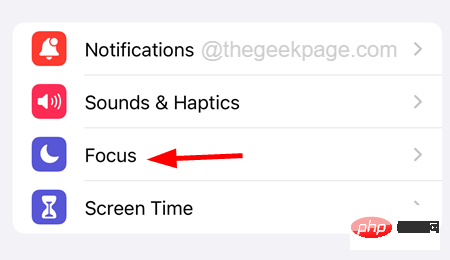
10단계: 아래 스크린샷에 표시된 대로 집중 페이지에서 방해 금지 옵션을 선택하세요.
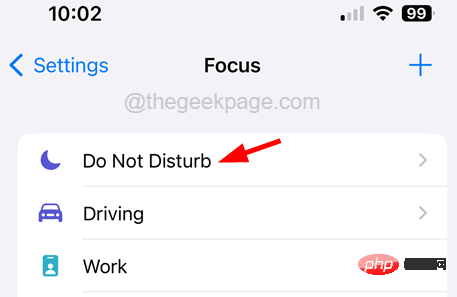
11단계: "방해 금지" 페이지가 나타나면 그림과 같이 "사람" 옵션을 클릭하세요.
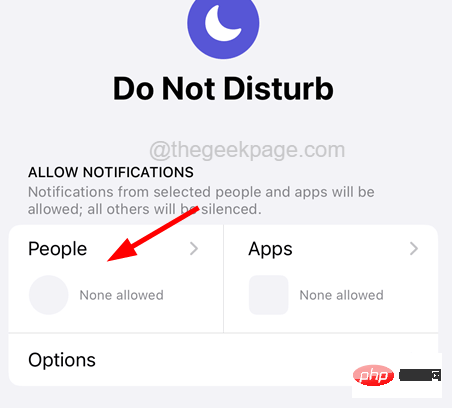
12단계: 이제 전화 섹션 아래에 Allow call from 옵션이 표시됩니다.
참고 – 이 옵션을 찾을 수 없는 경우 아래와 같이 페이지 상단에서 "알림 허용" 옵션이 선택되어 있는지 확인하세요.

13단계: 아래 이미지와 같이 클릭해주세요.
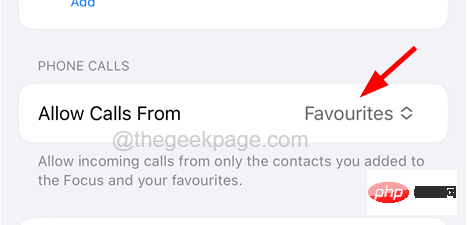
14단계: 옵션 목록이 포함된 작은 콘텐츠 창이 나타납니다.
15단계: 아래와 같이 목록에서 “즐겨찾기” 옵션을 선택하세요.
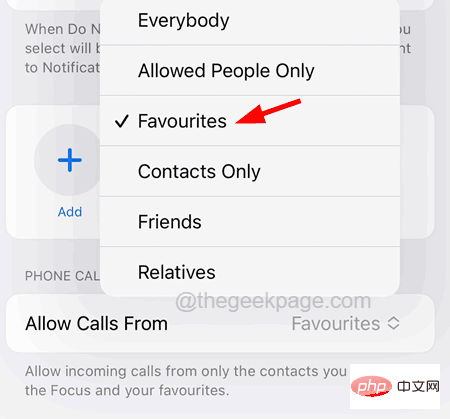
16단계: 즐겨찾기에 추가하지 않고 특정 사람만 추가하려면 아래 표시된 대로 알림 페이지에서 Add(+) 옵션을 클릭하세요.
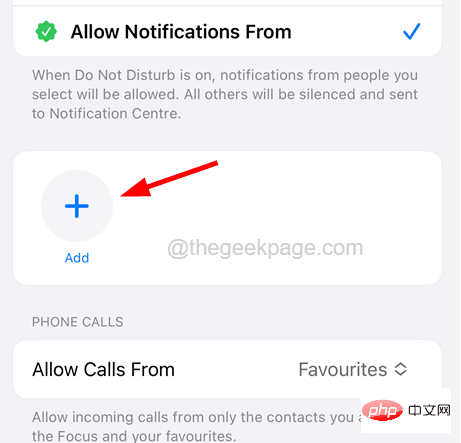
17단계: 연락처 목록이 나타나면 원하는 연락처를 모두 선택한 다음 그림과 같이 오른쪽 상단에 있는 "완료"를 클릭하세요.
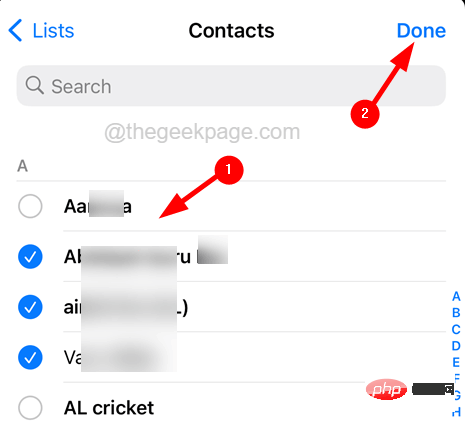
이렇게 하면 iPhone이 방해금지 모드에 있을 때 즐겨찾기 목록에 있는 연락처나 수동으로 추가한 사람들로부터 받은 알림에 대한 알림을 받게 됩니다.
1단계: 먼저 iPhone에서 Contacts 앱을 열어야 합니다.
2단계: 연락처 앱을 연 후 방해 금지 모드에서도 모든 통화와 메시지를 무시하려는 연락처를 검색하여 엽니다.
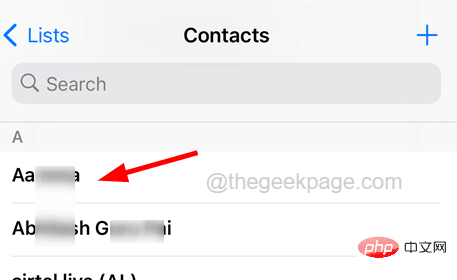
3단계: 연락처를 연 후 아래 스크린샷과 같이 오른쪽 상단에 있는 “Edit” 옵션을 탭하세요.
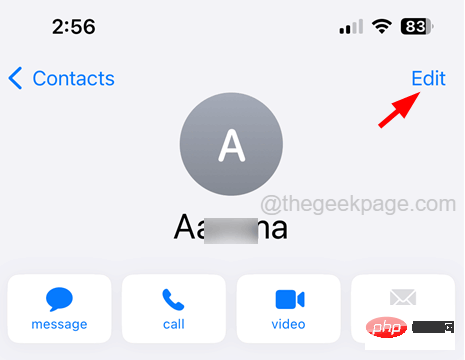
4단계: 연락처 편집 페이지로 스크롤하고 아래와 같이 Ring Sound 옵션을 탭하세요.
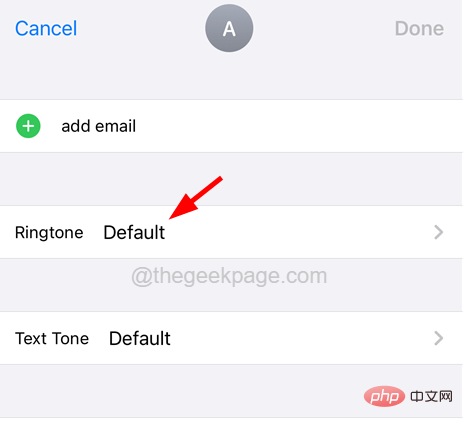
5단계: 이제 활성화 비상 우회 이미지에 표시된 토글 스위치 옵션을 클릭하세요.
6단계: 그런 다음 오른쪽 상단에 있는 완료를 클릭하세요.
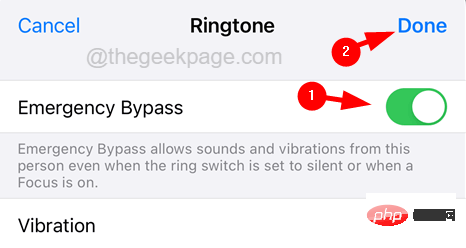
7단계: 완료되면 텍스트 톤 옵션에 대해 동일한 작업을 수행합니다.
8단계: 이제 방해 금지 또는 무음 모드를 우회하려는 모든 연락처에 대해 동일한 작업을 수행합니다.
위 내용은 iPhone에서 특정 연락처의 전화를 방해하지 않도록 설정하는 방법의 상세 내용입니다. 자세한 내용은 PHP 중국어 웹사이트의 기타 관련 기사를 참조하세요!